Wi-Fi 메시 네트워크를 설정하는 방법
게시 됨: 2022-01-29몇 년 전 처음 등장한 이후로 메시 Wi-Fi 시스템은 홈 네트워킹의 모양과 느낌을 바꿔 놓았습니다. 일반적으로 벽장이나 보이지 않는 다른 곳에 숨겨두는 보기 흉한 라우터 대신 메쉬 시스템은 일반적으로 노드라고 하는 더 작은 구성 요소를 사용합니다. . 그러나 대부분의 가정 사용자에게 메시 시스템의 진정한 매력은 일반적으로 전화나 태블릿을 사용하여 네트워크를 쉽게 설치하고 관리할 수 있는 무료 모바일 앱과 함께 제공된다는 것입니다. 모든 노드가 단일 SSID와 비밀번호를 사용하기 때문에 확장된 네트워크에 로그인하지 않고도 방에서 방으로 로밍할 수 있습니다.
메시 시스템은 빠르고 간편한 설치와 원활한 홈 Wi-Fi 적용 범위가 주요 판매 포인트인 사용 용이성 때문에 인기가 있습니다. 그러나 사용 편의성이 더해진 경우에도 메시 네트워크를 선택하고 설치할 때 염두에 두어야 할 몇 가지 사항이 있습니다. 멋진 강력한 Wi-Fi로 집안을 덮기 위해 새로운 메시 시스템을 설정하는 방법을 알아보려면 계속 읽으십시오.
메시 Wi-Fi 시스템이란 무엇입니까?
일반적으로 2개 또는 3개의 구성 요소 팩으로 구입하는 Wi-Fi 메시 시스템은 일반적으로 모뎀에 직접 연결되는 주 라우터로 지정된 하나의 장치로 구성됩니다. 그런 다음 일반적으로 집 전체에 배치하는 하나 또는 두 개의 위성 모듈 또는 노드가 있으며 각각은 일반적으로 전기 연결만 필요합니다. 2~3개의 메시 장치로 구성된 이 초기 세트가 강력한 Wi-Fi 신호로 집을 덮기에 충분하지 않은 경우 더 많은 노드를 구매할 수 있으며 간단히 메시에 매끄럽게 통합됩니다.
"메쉬"는 이러한 노드가 자체적으로 생성하는 무선 네트워크를 말하며, 노드 간에 무선 트래픽을 전달할 뿐만 아니라 네트워크 전체에서 신호 강도를 부드럽고 강력하게 유지합니다. 구성되면 이러한 모든 장치는 동일한 SSID 및 암호를 공유하는 단일 무선 네트워크의 일부가 됩니다. 즉, 일반적으로 저렴하지만 일반적으로 더 저렴한 무선 범위 확장기를 사용하는 것처럼 방에서 방으로 이동할 때 네트워크와 암호를 전환할 필요가 없습니다.
대부분의 Wi-Fi 시스템 위성은 메시 기술을 사용하여 라우터 및 서로 통신합니다. 각 노드는 시스템의 다른 노드에 대한 홉 포인트 역할을 합니다. 이것은 라우터에서 가장 멀리 떨어진 노드가 라우터와의 일대일 통신에 의존하지 않고 다른 노드와 대화할 때 강력한 Wi-Fi 신호를 전달하는 데 도움이 됩니다. 그러나 모든 Wi-Fi 시스템이 메시 네트워킹을 사용하는 것은 아닙니다. 일부는 전용 무선 대역을 사용하여 라우터 및 서로 통신합니다. 메시와 마찬가지로 전용 대역은 클라이언트 사용을 위해 표준 사용 2.4GHz 및 5GHz 대역을 확보합니다.
얼마나 많은 보장이 필요합니까?
더 많은 커버리지는 일반적으로 더 많은 노드를 의미하므로 나가서 메시 Wi-Fi 시스템을 구입하기 전에 얼마나 많은 무선 커버리지가 필요한지 파악해야 합니다. 시작하려면 집과 덮고 싶은 실외 영역의 평방 피트수를 파악하고 다층 주택의 경우 층 사이의 거리를 고려하는 것을 잊지 마십시오.
보장 범위는 시스템마다 다르므로 힘들게 번 현금을 줄이기 전에 사양을 확인하고 모든 가정이 다르다는 점을 염두에 두십시오. 벽, 출입구 및 바닥과 같은 구조물은 무선 신호 전송에 영향을 미치고 전자레인지 및 휴대 전화 시스템과 같은 다른 무선 장치의 간섭도 영향을 받습니다. 언급한 바와 같이 거의 모든 메시 시스템은 확장 가능하므로 시스템이 가정의 특정 영역에 도달하지 못하는 경우 걱정하지 마십시오. 초기 설치 후에 다른 노드를 쉽게 추가할 수 있습니다.
시작하기
대부분의 Wi-Fi 메시 시스템은 설정을 위해 모바일 앱을 다운로드하고 인터넷에 연결되어 있어야 합니다. 일반적으로 인터넷 연결을 위해 Wi-Fi 네트워크를 구성하기 때문에 모순처럼 들리지만 케이블 모뎀은 인터넷 서비스 공급자(ISP)가 이미 설정한 것임을 기억하십시오. 모바일 장치의 셀룰러 네트워크도 중요합니다.
앱을 다운로드한 후에는 계정과 관리자 암호를 만들어야 합니다. 나중에 시스템을 재설정할 필요가 없도록 암호를 기억하십시오. 또한 메시 시스템을 연결할 모뎀이나 라우터의 플러그를 뽑는 것이 좋습니다(대부분의 회사에서 권장). 그러면 메시 시스템이 자체적으로 재설정되고 메시 라우터 노드에 유효한 IP 주소를 할당할 수 있습니다. 설정을 시작하려면 앱을 열고 메시 라우터를 모뎀에 연결하고 위성 노드를 추가하기 위한 지침을 따르십시오.

메시 네트워크를 설정할 때 고려해야 할 가장 중요한 사항 중 하나는 최적의 Wi-Fi 적용 범위를 위해 각 노드를 어디에 배치하여 집에 데드존이 없도록 하는 것입니다. 다른 모든 위성 노드에 인터넷 연결을 제공하는 주 라우터 노드는 LAN 케이블을 사용하여 연결되므로 케이블 모뎀이나 기존 라우터에 가깝게 설치해야 합니다. 또한 라우터 노드는 벽장이나 캐비닛이 아닌 열린 공간에 배치해야 하며 AC 벽면 콘센트에 접근할 수 있어야 합니다.
앱은 노드를 검색하고 노드가 발견되면 알려줍니다. 이 시점에서 노드는 IP 주소를 얻습니다. 위성 노드 배치로 이동하기 전에 새 네트워크에 모든 연결 클라이언트에서 사용할 이름과 암호를 지정해야 합니다. 대부분의 Wi-Fi 메시 시스템은 자동 대역 조정을 사용하고 두 무선 대역에 대해 단일 SSID를 생성하지만 일부에서는 대역을 분할할 수 있으므로 2.4GHz에 대해 별도의 이름을 생성해야 합니다. 및 5GHz 대역.
위성 노드 배치는 시스템마다 다릅니다. 사양에 따라 일부 노드는 다른 노드보다 더 넓은 범위를 제공합니다. 경험에 따르면 범위 확장기를 사용할 때와 마찬가지로 두 번째 노드를 라우터와 데드 존 사이의 중간에 배치하되 거리를 두 개의 방(약 30피트) 이하로 제한하는 것이 좋습니다. 둘 이상의 위성을 사용하는 경우 투룸 규칙을 따르세요. 각 노드를 전원 콘센트 가까이에 놓고 책장이나 탁자 위의 바닥에서 떨어져 있습니다. 다층 주택도 마찬가지입니다. 위층과 아래층 위성 사이의 거리를 30피트 정도 이내로 제한하십시오. 고맙게도 많은 시스템이 인앱 신호 테스트 또는 각 노드의 물리적 LED를 제공하여 기본 노드 또는 이전에 설치된 노드에서 너무 멀리 떨어져 있는지 알려줍니다. 이 경우 노드를 재배치하고 다른 신호 테스트를 수행하십시오. 처리량 및 신호 강도 테스트에 대한 보다 심층적인 설명을 위해 PC Labs가 무선 라우터를 테스트하는 방법을 확인하십시오.
노드를 배치할 때 게임 콘솔, TV 및 기타 엔터테인먼트 구성 요소와 같은 것에 연결할 방법도 고려해야 합니다. 이러한 장치는 다른 무선 장치의 간섭 없이 더 빠른 속도를 제공하므로 거의 항상 유선 연결을 사용하는 것이 좋습니다. 대부분의 메시 노드에는 유선 연결을 사용할 수 있는 하나 이상의 LAN 포트가 있으므로 유선 LAN 연결의 이점을 얻을 수 있는 모든 장치의 케이블 거리(6~10피트) 내에 노드를 배치하십시오.

유선 또는 무선 백홀?
백홀은 위성 노드에서 다시 메인 라우터와 인터넷으로 데이터를 전송하는 프로세스를 말합니다. 기본적으로 메시 Wi-Fi 시스템은 메시 설계가 필요한 무선 백홀용으로 구성됩니다. 일부 시스템은 백홀에 2.4GHz 및 5GHz 무선 대역을 모두 사용하여 둘 다에 대한 데이터를 지능적으로 관리하는 반면 다른 시스템은 전용 5GHz 대역을 사용합니다. 이 목적을 위해.

편집자 추천



그러나 일부 시스템은 최적의 성능과 더 강력한 보안을 제공할 수 있는 유선 백홀을 위해 이더넷 케이블을 사용할 수도 있습니다. 집이 이더넷 연결을 위해 유선으로 연결된 경우 LAN 케이블을 통해 노드를 연결하여 기본 라우터에 유선 백홀을 제공함으로써 전반적인 네트워크 성능을 향상시킬 수 있습니다.
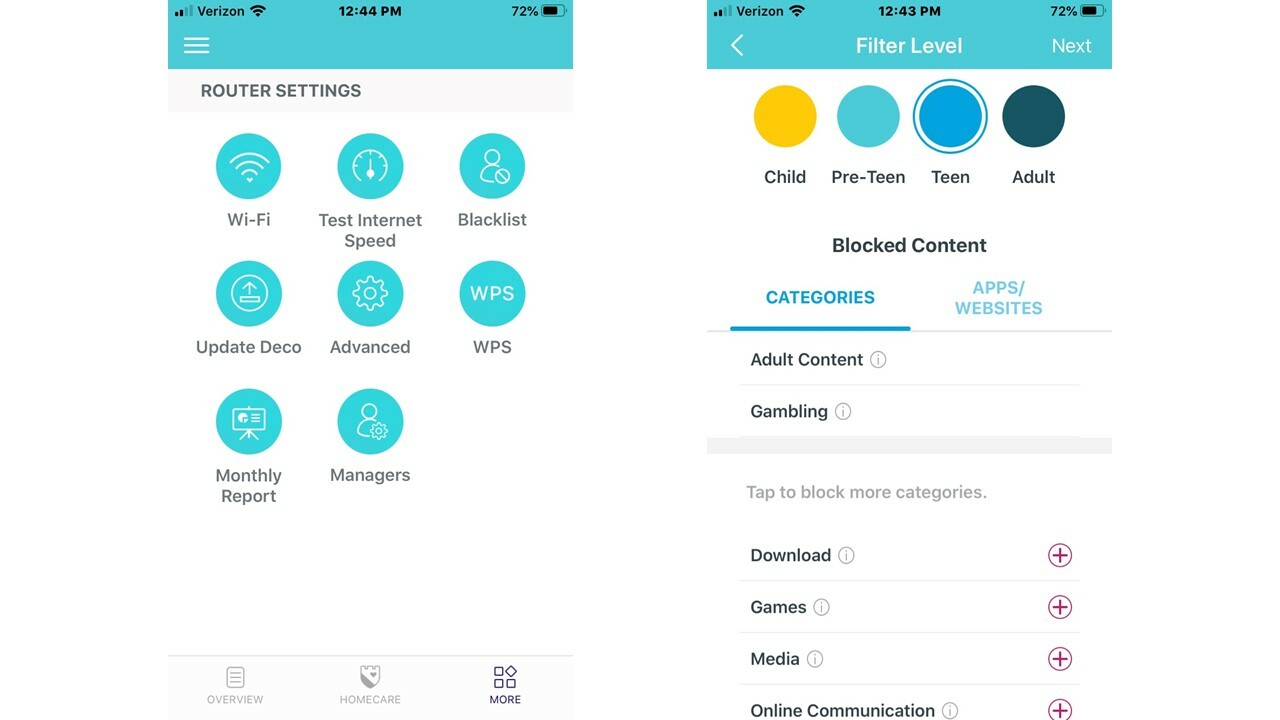
자녀 보호 및 장치 우선 순위 지정
Wi-Fi 메시 시스템이 설치되면 기능을 활용할 차례입니다. 가정 사용자를 위해 특별히 제작되었기 때문에 이러한 시스템 중 다수는 자녀 보호 기능을 제공하여 각 가족 구성원의 프로필을 만들고 특정 웹사이트에 대한 액세스를 제한하고 취침 시간과 같은 하루 중 특정 시간에 네트워크 액세스를 자동으로 끌 수 있습니다. 저녁 시간. 거의 모든 Wi-Fi 시스템은 버튼 터치로 인터넷 액세스를 비활성화할 수 있는 일시 중지 버튼을 앱에 제공하며 일부 시스템은 연령에 적합한 자녀 보호 기능도 제공합니다. 예를 들어, 어린이 사전 설정은 소셜 미디어, 도박 및 성인용 웹 사이트에 대한 액세스를 거부하는 반면 십대 사전 설정은 제한이 약간 줄어들고 성인 사전 설정은 무제한 액세스를 제공합니다. 이러한 제어를 가족 구성원의 프로필에 적용한 다음 그 사람이 사용하는 모든 장치에 적용할 수 있으며 가족의 필요에 맞게 사용자 정의 제어를 생성할 수 있습니다.
집에 온라인 게이머가 있거나 메시 시스템을 사용하여 비디오를 스트리밍하는 경우 QoS(서비스 품질) 설정을 사용하여 가장 필요한 곳에 대역폭을 할당하십시오. 일반적으로 이러한 설정을 사용하면 장치를 높음, 중간 및 낮음 우선 순위 상자로 끌어다 놓을 수 있으므로 비디오를 스트리밍하는 게임 콘솔 및 장치는 네트워크의 다른 장치와 경쟁하지 않고도 대역폭의 가장 큰 부분을 차지할 수 있습니다. 보다 사용자 친화적인 시스템에는 게임, 스트리밍, 서핑 및 채팅과 같은 것에 대한 QoS 사전 설정이 있으며 장치와 응용 프로그램 모두의 우선 순위를 지정할 수 있습니다.

2021년에 Wi-Fi 메시 시스템의 일부로 대중화될 수 있는 또 다른 새로운 기능은 스마트 홈 장치에 대한 직접 액세스입니다. 이것은 2020년 말에 발표된 Amazon의 Eero 6 및 Eero Pro 6 Wi-Fi 메시 시스템의 새로운 기능으로 제공됩니다. 이러한 장치는 많은 경쟁 제품보다 훨씬 저렴할 뿐만 아니라 기본 장치에 Zigbee 스마트 홈 장치 허브가 내장되어 있습니다. 라우터, 즉 스마트 전구, 가전 제품, 잠금 장치 등을 추가 허브 장치 없이도 무선 네트워크에 직접 연결할 수 있습니다.
관리 옵션
메시 Wi-Fi 시스템이 설정되고 원활하게 실행되면 네트워크 사용량, 방문한 웹사이트 및 클라이언트 목록을 주기적으로 확인하는 것이 좋습니다. 가치가 있는 대부분의 시스템은 새 클라이언트가 네트워크에 합류할 때 푸시 알림을 보내 원치 않는 클라이언트를 즉시 처리할 수 있습니다. 많은 시스템에서 바이러스 및 기타 악성 콘텐츠로부터 보호하는 맬웨어 방지 유틸리티가 내장되어 있으므로 네트워크 공격 로그를 주시하고 감염된 것으로 표시된 클라이언트 장치를 격리하십시오. 마지막으로 최신 버전은 종종 성능을 높이고 새로운 기능을 추가하며 보안 수정 사항을 제공하므로 펌웨어가 최신 버전인지 확인하십시오.
작은 집이나 아파트에 거주하는 경우 일반적인 메시보다 몇 가지 구성 장애물이 더 있지만 Wi-Fi를 집의 다른 영역으로 빠르고 쉽게 확산할 수 있는 최고의 무선 범위 확장기 모음을 확인하십시오. 체계. 또는 단순히 기존 Wi-Fi 라우터를 업그레이드할 준비가 된 경우 최고 등급의 성능을 제공하는 제품을 모았습니다. 시스템을 설정하고 나면 Ookla Speedtest로 인터넷 속도를 테스트할 수 있습니다.
